路由器WIFI无线桥接方法
- 格式:doc
- 大小:433.00 KB
- 文档页数:5

家里两台路由器连接方法在家里设置两台路由器可以实现更强大的无线覆盖范围和更稳定的网络连接。
下面将介绍两种常见的家庭路由器连接方法。
方法一:无线桥接模式连接无线桥接模式是一种将两个路由器通过无线信号连接在一起的方法。
这种方式适用于两个路由器之间无法通过有线连接的情况。
步骤1:准备工作首先,确保你有两个无线路由器,并且都已经正确设置并连接到电源。
步骤2:选择一个路由器作为主路由器在两个路由器中,选择一个作为主路由器,连接到你的宽带网络。
这是因为只有主路由器连接到宽带网络,才能为其他设备提供互联网连接。
步骤3:设置主路由器将电脑连接到主路由器的网络,使用浏览器登录到路由器的管理界面。
通常可以通过输入“192.168.1.1”或“192.168.0.1”来进入管理界面。
在管理界面中,你需要进行以下设置:-修改路由器的登录密码和Wi-Fi名称(SSID)。
-启用无线桥接模式。
在设置中找到“无线设置”或“无线桥接”选项,并将其打开。
- 找到“桥接广播”选项,并选择“允许(Allow)”或“自动(Auto)”。
这样主路由器就能将Wi-Fi信号传输到所有的接入点。
步骤4:设置副路由器与主路由器相连的副路由器将作为无线接入点使用。
将电脑连接到副路由器的网络,然后使用浏览器登录到副路由器的管理界面。
在管理界面中,你需要进行以下设置:-修改路由器的登录密码和Wi-Fi名称(SSID)。
务必确保Wi-Fi名称与主路由器不同,以免产生冲突。
-将无线桥接模式设置为“客户端”并连接到主路由器。
通常可以在“无线设置”或“无线桥接”选项中找到该设置项。
-启用DHCP服务并设置IP地址范围。
选择一个不会与主路由器冲突的IP地址范围,例如192.168.2.100-192.168.2.199步骤5:测试连接在完成主副路由器的设置后,重新启动两个路由器。
然后使用手机或其他无线设备,连接到副路由器的Wi-Fi网络,并测试互联网连接,确保一切正常。

路由器WIFI无线桥接方法开始设置桥接前先准备工作,先进入作为主路由器的设置界面记录下:①路由器的IP地址②无线WIFI的SSID名称③无线的密码④无线的加密方式⑤无线的信道号(如果信道选择自动模式请先改成固定的其中一个信道)⑥DHCP服务器地址池开始与地址池结束自动分配IP地址段就是多少⑦确认主路由器能正常上网。
1.登录副路由器的设置界面,找到无线设置→基础设置。
如下图找到“开启WDS”选项然后勾选上2.开启WDS后出现以下界面后点击“扫描”,等待路由器搜索主路由器的无线WIFI信号3.扫描完成后找到主路由器的无线SSID,点击连接。
4.连接主路由器SSID后,回到设置界面,设成与之前记录下来的主路由器的信道,密码与加密方式相同的设置,然后点击保存。
5.在副路由器设置里找到网络参数→LAN口设置。
如下图把IP地址设置为与主路由器的IP地址不一样的IP地址。
例如主路由器为192、168、1、1,那么副路由器则设置为192、168、1、2(修改副路由器IP地址后需要重启路由器,以后登录副路由器必须使用新的IP 地址才能进入),然后点击保存。
6.找到副路由器的DHCP服务器选项→DHCP服务。
如下图,设置为不开启或开启均可。
①部分路由器设为不启动DHCP可能无法桥接成功,可偿试把网关与首选DNS服务器设为主路由器的IP 地址。
②若设置为开启DHCP,必须把网关与首选DNS服务器设为主路由器的IP地址,地址池开始与地址池结束的地址不能与主路由器的设置重复,否则桥接不成功。
例如主路由器分配的地址段为192、168、1、100 ~ 192、168、1、199,那么副路由器就只能设为192、168、1、3 ~ 192、168、1、99或者192、168、1、200 ~ 192、168、1、255。
7.路由器上的设置到这里就全部完成了,用下面的方法进行测试就是否已经成功桥接。
首先在副路由器上用网线连接一台电脑,然后如下图在开始菜单→设置→网络连接→本地连接点击进入。

路由器无线桥接(WDS)设置方法路由器无线桥接(WDS)设置方法:1·概述在计算机网络中,无线分布式系统(WDS)是一种通过无线连接将多个路由器或接入点连接在一起的技术。
WDS可用于扩展网络覆盖范围,提供更好的无线信号覆盖,并实现无线网络间的无缝漫游。
2·准备工作在开始设置WDS之前,请确保已完成以下准备工作:●电脑或移动设备已连接到主路由器的无线网络。
●所使用的路由器支持WDS功能,并且已连接到电源和主路由器。
3·检查路由器兼容性首先,确保你的路由器支持无线桥接(WDS)功能。
在路由器的说明书或官方网站上查找信息,以确定它是否兼容WDS。
如果不确定,可以联系厂商获取支持。
4·设置主路由器在设置无线桥接之前,我们需要配置主路由器。
以下是设置主路由器的步骤:●连接到主路由器的管理界面。
通常,可以通过在Web浏览器中输入默认IP地质来访问管理界面。
●登录到管理界面,使用管理员账号和密码。
●在设置选项中,找到无线设置。
●启用无线局域网(WLAN)功能。
●选择一个无线频道和安全选项(如WPA2加密)。
●设置无线网络的名称(SSID)和密码。
5·设置第二个路由器接下来,我们将设置第二个路由器以桥接到主路由器。
以下是设置第二个路由器的步骤:●连接计算机或移动设备到第二个路由器的无线网络,或者通过以太网电缆连接到路由器的LAN口。
●在Web浏览器中输入第二个路由器的默认IP地质,以访问管理界面。
●使用管理员账号和密码登录并打开管理界面。
●在设置选项中找到无线设置。
●启用无线局域网(WLAN)功能。
●进入WDS设置,并启用WDS功能。
●输入主路由器的MAC地质或SSID,以建立与主路由器的桥接连接。
●根据需要,配置其他无线网络设置,如频道和安全选项。
●确保存储和应用设置。
6·测试和验证完成以上设置后,我们需要验证WDS桥接连接是否成功。
以下是测试和验证的步骤:●将计算机或移动设备连接到第二个路由器的无线网络。

路由器的无线桥接设置方法无线桥接(Wireless Bridge)是一种将无线信号转化为有线信号的技术,通过将路由器连接到无线网络,可以将无线信号扩展到无线覆盖范围之外的地方。
本文将介绍如何设置路由器的无线桥接功能。
一、了解无线桥接无线桥接是一种将无线网络扩展到更远距离的方法。
通过使用一个主路由器和一个桥接路由器,可以将无线信号传输到桥接路由器的范围之内,然后将信号转化为有线信号。
这样,你就可以通过有线方式连接到无线网络,实现更远距离的网络覆盖。
二、选择合适的路由器在设置无线桥接之前,首先需要确认你的路由器是否支持无线桥接功能。
不是所有的路由器都具备这个功能,因此需要检查路由器的规格和说明书。
如果你的路由器没有无线桥接功能,那么你需要购买一个支持无线桥接的路由器。
三、准备工作在开始设置无线桥接之前,需要确保以下事项已经准备好:1. 网络拓扑图:绘制一个简单的网络拓扑图,包括主路由器和桥接路由器的位置。
2. 网络信息:记录下主路由器的无线网络名称(SSID)和密码。
3. 有线连接:准备一根网线,用于将主路由器和桥接路由器连接起来。
四、设置无线桥接以下是设置无线桥接的步骤:1. 将桥接路由器连接到电源,并将网线插入该路由器的任意一个LAN口。
2. 在电脑上打开浏览器,输入主路由器的IP地址,并通过路由器的管理界面进行登录。
3. 找到无线设置选项,在该选项中输入主路由器的无线网络名称(SSID)和密码,确保桥接路由器和主路由器使用相同的无线网络信息。
4. 在网络设置选项中将桥接路由器的地址类型设置为“桥接模式”。
5. 确认设置无线桥接之后,点击保存并重启桥接路由器。
6. 桥接路由器重启后,将其与主路由器通过网线连接。
7. 在电脑上打开浏览器,输入桥接路由器的IP地址,并通过路由器的管理界面进行登录。
8. 在无线设置中选择“无线桥接”或“桥接模式”,将桥接路由器连接到主路由器的无线网络。
9. 保存设置并重启桥接路由器。
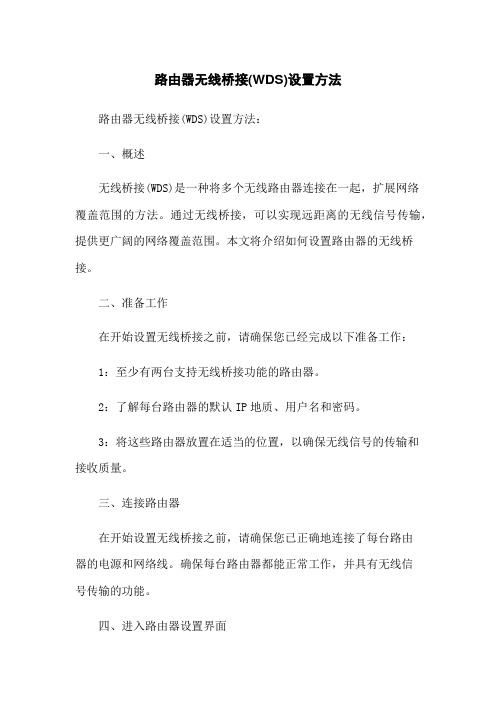
路由器无线桥接(WDS)设置方法路由器无线桥接(WDS)设置方法:一、概述无线桥接(WDS)是一种将多个无线路由器连接在一起,扩展网络覆盖范围的方法。
通过无线桥接,可以实现远距离的无线信号传输,提供更广阔的网络覆盖范围。
本文将介绍如何设置路由器的无线桥接。
二、准备工作在开始设置无线桥接之前,请确保您已经完成以下准备工作:1:至少有两台支持无线桥接功能的路由器。
2:了解每台路由器的默认IP地质、用户名和密码。
3:将这些路由器放置在适当的位置,以确保无线信号的传输和接收质量。
三、连接路由器在开始设置无线桥接之前,请确保您已正确地连接了每台路由器的电源和网络线。
确保每台路由器都能正常工作,并具有无线信号传输的功能。
四、进入路由器设置界面1:首先查找一台运行正常的路由器作为主路由器。
2:通过在浏览器中输入主路由器的默认IP地质,进入路由器的设置界面。
3:输入正确的用户名和密码,登录到路由器的设置界面。
五、设置主路由器在主路由器的设置界面中,进行以下配置:1:找到无线设置选项,并启用无线桥接功能。
2:输入桥接的名称(SSID)和密码(密码必须与其他桥接路由器一致)。
3:保存配置并重启主路由器。
六、设置从路由器在从路由器的设置界面中,进行以下配置:1:通过浏览器输入从路由器的默认IP地质,进入路由器的设置界面。
2:输入正确的用户名和密码,登录到路由器的设置界面。
3:找到无线设置选项,并启用无线桥接功能。
4:输入与主路由器相同的桥接名称(SSID)和密码。
5:保存配置并重启从路由器。
七、测试无线桥接在从路由器重启后,等待一段时间,使桥接生效。
1:使用电脑或移动设备连接到主路由器的无线网络。
2:移动到主路由器无线信号覆盖范围外,查看是否能够连通从路由器的无线网络。
3:如果能够连接从路由器的无线网络并正常上网,则表明无线桥接设置成功。
附件:本文档不涉及任何附件。
法律名词及注释:1、无线桥接(WDS):一种将多个无线路由器连接在一起,扩展网络覆盖范围的方法。

路由器的无线桥接方法路由器的无线桥接方法是指通过无线信号的方式将网络连接从一个无线路由器传输到另一个无线路由器,以扩大无线网络覆盖范围。
下面详细介绍一下路由器的无线桥接方法。
一、无线桥接的基本概念无线桥接是指通过无线信号在两个或多个网络之间建立连接的技术。
在无线桥接中,一台路由器充当主桥接器(也称为主设备),其他路由器则作为从桥接器(也称为从设备)来接收和转发网络信号。
在无线桥接中,主桥接器的无线功能被设置为无线AP模式(即无线接入点模式),而从桥接器则将无线功能设置为无线桥接模式。
二、无线桥接的设备要求无线桥接需要使用支持无线桥接的路由器,并且要求主桥接器和从桥接器应使用相同的频段(如2.4GHz或5GHz)。
此外,无线桥接还需要注意以下几个要求:1. 主桥接器和从桥接器的无线通信频段必须一致;2. 主桥接器和从桥接器的SSID(无线网络名称)和密码必须一致;3. 主桥接器和从桥接器的IP地址和子网掩码必须在同一子网上;4. 主桥接器和从桥接器的无线信道尽量不要产生干扰。
三、无线桥接的步骤无线桥接的设置过程可以分为以下几个步骤:1. 进入路由器管理界面首先,打开浏览器,输入主桥接器的IP地址(通常为192.168.1.1或192.168.0.1),然后按回车键,进入路由器的管理界面。
2. 配置主桥接器在路由器管理界面上,输入管理密码登录路由器,并找到无线设置选项。
在无线设置中,将无线工作模式设置为无线AP模式,并设置相同的SSID和密码。
然后点击保存设置。
3. 配置从桥接器在主桥接器配置完成后,继续配置从桥接器。
在从桥接器上,进入路由器管理界面,并找到无线设置选项。
在无线设置中,将无线工作模式设置为无线桥接模式,并设置与主桥接器相同的SSID和密码。
然后点击保存设置。
4. 桥接设备连接将从桥接器连接到主桥接器的局域网接口,使用网线连接即可。
此时,从桥接器会自动连接到主桥接器,并通过无线信号与主桥接器进行通信。
无线宽带路由器桥接设置方法桥接是一种常用的无线网络扩展方式,它可以将主路由器的信号传输到远离主路由器但接收不到信号的区域,实现无线网络的覆盖扩展,以下是无线宽带路由器桥接设置方法:1.准备工作:a.确保你拥有一个无线宽带路由器,并且该路由器支持桥接功能。
b.确保你的网络环境中有一台工作正常的主路由器。
c.选择一个适合放置桥接路由器的位置,确保该位置能够接收到主路由器的信号。
2.连接网络设备:a.在主路由器上连接一根网线,并将其插入到主路由器的WAN口。
b.选择一台电脑或移动设备连接到主路由器的无线网络上。
c.打开浏览器,输入主路由器的默认IP地址,并按下回车键。
3.登录主路由器管理界面:a.在打开的浏览器中输入主路由器的默认IP地址,并按下回车键。
b.输入主路由器的登录用户名和密码,然后点击登录按钮。
c.进入主路由器的管理界面。
4.配置主路由器的无线网络:a.在主路由器的管理界面中,找到无线设置选项,并点击进入。
b.在无线设置页面中,找到无线名称(SSID)和安全密码的设置项,并根据需求进行设置。
c.确保主路由器的无线网络工作正常,可以正常连接和使用。
5.安装桥接路由器:a.将桥接路由器的电源线连接到电源插座,并打开路由器的电源。
b.使用一根网线将桥接路由器的LAN口连接到电脑的网卡口。
c.打开浏览器,输入桥接路由器的默认IP地址,并按下回车键。
6.登录桥接路由器管理界面:a.在打开的浏览器中输入桥接路由器的默认IP地址,并按下回车键。
b.输入桥接路由器的登录用户名和密码,然后点击登录按钮。
c.进入桥接路由器的管理界面。
7.配置桥接路由器:a.在桥接路由器的管理界面中,找到无线设置选项,并点击进入。
b.在无线设置页面中,找到桥接模式的选项,并选择与主路由器相对应的桥接模式。
c.根据需求,设置桥接路由器的无线名称(SSID)和安全密码等参数,并保存设置。
8.测试和使用:a.断开主路由器与电脑之间的网线连接。
路由器无线桥接设置方法无线桥接是指通过无线信号将两个或多个路由器连接在一起,以扩展网络覆盖范围。
在实际应用中,无线桥接常用于扩展家庭无线网络覆盖范围,或者在办公环境中连接不同楼层的网络设备。
下面将介绍路由器无线桥接的设置方法。
首先,确保你有两台支持无线桥接功能的路由器。
一台作为主路由器,另一台作为从路由器。
主路由器连接外部网络,从路由器与主路由器通过无线信号进行连接。
接下来,我们开始设置无线桥接功能。
1. 连接主路由器。
将主路由器通过网线连接到电脑,打开浏览器,在地址栏输入主路由器的管理地址(通常为192.168.1.1或192.168.0.1),输入用户名和密码登录路由器管理界面。
2. 配置主路由器。
在主路由器管理界面中,找到“无线设置”选项,设置无线网络的SSID(即无线网络名称)和密码。
确保无线信号的覆盖范围可以覆盖到从路由器所在的位置。
3. 启用无线桥接功能。
在主路由器管理界面中找到“无线桥接”或“桥接模式”选项,启用无线桥接功能,并选择“允许无线设备接入”选项。
4. 配置从路由器。
将从路由器通过网线连接到电脑,同样打开浏览器,在地址栏输入从路由器的管理地址(通常为192.168.1.1或192.168.0.1),输入用户名和密码登录路由器管理界面。
5. 设置从路由器。
在从路由器管理界面中,找到“无线设置”选项,设置无线网络的SSID和密码,确保与主路由器设置的无线网络信息一致。
6. 启用无线桥接功能。
在从路由器管理界面中找到“无线桥接”或“桥接模式”选项,启用无线桥接功能,并选择“连接到主路由器”选项。
7. 检查连接。
完成以上设置后,从路由器将通过无线信号连接到主路由器,扩展网络覆盖范围。
你可以通过手机或电脑的无线网络列表查看是否成功连接到主路由器。
8. 完善设置。
在桥接成功后,你可以根据实际情况进一步调整路由器的位置和信号强度,以获得最佳的网络覆盖效果。
通过以上步骤,你可以成功地设置路由器的无线桥接功能,实现网络覆盖范围的扩展。
路由器无线桥接设置方法无线桥接是一种常见的网络连接方式,它可以帮助我们将两个或多个路由器连接起来,扩大无线网络覆盖范围,提高网络传输速度。
下面,我们将介绍路由器无线桥接的设置方法,希望对大家有所帮助。
首先,确保你已经准备好了两台支持无线桥接功能的路由器,并且它们的固件版本都已经升级到最新版本。
接下来,我们就可以开始设置路由器无线桥接了。
步骤一,连接路由器。
将一台路由器连接到电脑上,通过网线或者无线方式登录路由器管理页面。
在浏览器地址栏中输入路由器的IP地址,然后输入用户名和密码登录路由器管理界面。
步骤二,设置无线桥接。
在路由器管理界面中找到“无线桥接”或者“WDS”(Wireless Distribution System)选项,点击进入无线桥接设置页面。
在这里,你需要输入另一台路由器的MAC地址,这样可以确保两台路由器之间能够成功建立无线桥接连接。
步骤三,配置无线桥接参数。
在无线桥接设置页面中,你需要设置一些无线桥接参数,比如无线频道、加密方式、密码等。
确保两台路由器的无线频道设置不同,这样可以避免干扰和冲突。
另外,设置好加密方式和密码可以保障无线网络的安全性。
步骤四,保存设置并重启路由器。
在完成无线桥接参数的设置后,记得点击“保存”按钮保存设置,并且重启路由器使其生效。
在重启之后,两台路由器之间的无线桥接连接就会建立成功。
步骤五,测试无线桥接连接。
在完成以上步骤之后,你可以通过手机或者电脑连接到无线网络,然后测试一下无线桥接连接是否成功。
可以通过浏览网页、进行网络视频播放等方式来测试无线网络的传输速度和稳定性。
总结。
通过以上步骤,我们就成功地设置了路由器的无线桥接功能。
无线桥接可以帮助我们扩大无线网络覆盖范围,提高网络传输速度,为我们的日常生活和工作带来更加便利的网络体验。
希望以上内容对大家有所帮助,祝大家使用愉快!。
两个路由器的无线桥接方法无线桥接是指通过无线连接方式将两个或多个路由器进行连接,以扩大网络覆盖范围,并提供更稳定的网络传输速度和质量。
下面将介绍两种常见的无线桥接方法。
方法一:通过无线信号桥接第一步:准备工作1.确保两个路由器都支持桥接功能,并且可以通过无线信号互相连接。
2.确保两个路由器的固件已经升级到最新版本。
第二步:配置桥接路由器1.使用一个网线将电脑与第一个路由器连接,并登录第一个路由器的管理界面。
2.在管理界面中找到无线设置选项,启用桥接模式。
3.将桥接模式设置为无线桥接,并选择要连接的第二个路由器的无线网络。
第三步:配置被桥接路由器1.使用一个网线将电脑与第二个路由器连接,并登录第二个路由器的管理界面。
2.在管理界面中找到无线设置选项,启用桥接模式。
3.将桥接模式设置为无线桥接,并选择要连接的第一个路由器的无线网络。
第四步:保存并应用设置1.在第一个路由器的管理界面中,保存并应用设置。
2.在第二个路由器的管理界面中,保存并应用设置。
第五步:测试连接1.拔掉连接电脑和第二个路由器的网线。
2.测试无线桥接是否成功,使用连接到第一个路由器的设备尝试连接到第二个路由器的无线网络。
方法二:通过有线连接桥接第一步:准备工作1.确保两个路由器都具备有线连接功能,并且可以通过有线连接互相传输数据。
第二步:配置桥接路由器1.使用一个网线将电脑与第一个路由器连接,并登录第一个路由器的管理界面。
2.在管理界面中找到无线设置选项,禁用无线功能。
3.在有线设置选项中,启用桥接模式,并配置一个局域网IP地址,保持与第一个路由器在同一个子网内。
第三步:配置被桥接路由器1.使用一个网线将第一个路由器的LAN口与第二个路由器的WAN口相连,并登录第二个路由器的管理界面。
2.在管理界面中找到无线设置选项,禁用无线功能。
3.在有线设置选项中,将WAN口配置为桥接模式。
第四步:保存并应用设置1.在第一个路由器的管理界面中,保存并应用设置。
路由器WIFI无线桥接方法
开始设置桥接前先准备工作,先进入作为主路由器的设置界面记录下:
①路由器的IP地址
②无线WIFI的SSID名称
③无线的密码
④无线的加密方式
⑤无线的信道号(如果信道选择自动模式请先改成固定的其中一个信道)
⑥DHCP服务器地址池开始和地址池结束自动分配IP地址段是多少
⑦确认主路由器能正常上网。
1.登录副路由器的设置界面,找到无线设置→基础设置。
如下图找到“开启WDS”选项然后勾选上
2.开启WDS后出现以下界面后点击“扫描”,等待路由器搜索主路由器的无线WIFI信号
3.扫描完成后找到主路由器的无线SSID,点击连接。
4.连接主路由器SSID后,回到设置界面,设成和之前记录下来的主路由器的信道,密码和加密方式相同的设置,然后点击保存。
5.在副路由器设置里找到网络参数→LAN口设置。
如下图把IP地址设置为和主路由器的IP地址不一样的IP地址。
例如主路由器为那么副路由器则设置为(修改副路由器IP 地址后需要重启路由器,以后登录副路由器必须使用新的IP地址才能进入),然后点击保存。
6.找到副路由器的DHCP服务器选项→DHCP服务。
如下图,设置为不开启或开启均可。
①部分路由器设为不启动DHCP可能无法桥接成功,可偿试把网关和首选DNS服务器设为主路由器的IP地址。
②若设置为开启DHCP,必须把网关和首选DNS服务器设为主路由器的IP地址,地址池开始和地址池结束的地址不能和主路由器的设置重复,否则桥接不成功。
例如主路由器分配的地址段为 ~ ,那么副路由器就只能设为 ~ 或者 ~ 。
7.路由器上的设置到这里就全部完成了,用下面的方法进行测试是否已经成功桥接。
首先在副路由器上用网线连接一台电脑,然后如下图在开始菜单→设置→网络连接→本地连接点击进入。
8.打开本地连接以后,点击左上角的“支持”查看地址类型是否通过DHCP指派。
如果是直接进入下一步,如果不是则按下图进行设置。
9.如果已经IP地址已经是通过DHCP分派,继续点击修复按钮清空网络连接的设置的缓存,等待修复完成后,在开始菜单中找到“运行”进入。
如图输入ping (主路由器的IP地址)
–t,然后确定。
10.确定后出现以下提示说明已经正确连上主路由器,桥接已经成功,点击关闭窗口。
最后在电脑上打开任意网站,如果可以成功打开网站证明外网连接也正常,。